

恢复过程允许您将连接到源计算机的虚拟机恢复到 vNetwork Distributed Switches (vDS)。使用“恢复 VM”屏幕,您可以浏览 vDS 网络设备信息。例如,您可以浏览 vDS 交换机名称和 vDS 端口组密钥。
代理始终将非 vDS 网络上的源虚拟机恢复到非 vDS 网络上的 ESX Server 系统或 vCenter Server 系统。无论在“恢复 VM”屏幕上是否选择“vDS”复选框,代理都有如此表现。
注意:在目标 ESX Server 或 vCenter Server 系统上未配置 vDS 时,代理将恢复操作执行为传统、虚拟网络恢复。
请按照下列步骤操作:
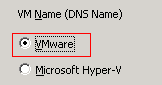
此时显示“VMware VM 的传输模式”对话框。
选择以下传输方式之一用于备份:
注意:如果指定的传输模式不可用,传输模式默认设置为“动态”选项。
Note:Select << ANY >> in the VM Name (DNS Name) field and click Query.
Note:Replace the unknown characters of the virtual machine name with an asterisk in the VM Name (DNS Name) field, and click Query.例如,使用 100-* 会返回以 100- 开头的所有 VM 的名称,例如 100-1、100-01 和 100-001。
指定登录 vCenter Server 系统所需的用户名和密码,然后单击“连接”。
代理枚举与在下拉列表中指定的 vCenter Server 系统关联的所有的 ESX 服务器系统。
注意:如果您想将虚拟机数据恢复到特定数据存储,请执行将 VMware 虚拟机恢复到特定数据存储中描述的步骤。
要指定 vDS 交换机,请执行以下操作:
单击“确定”。
“目标”对话框关闭,代理将“VM 目标”字段填充为用于恢复数据的位置。
注意:请为要在该作业中恢复的每个虚拟机重复步骤 4、5 和 6。
注意:有关排定作业的详细信息,请参阅《管理指南》。
单击“操作”选项卡并指定以下内容:
默认值:已启用。
示例:在完成恢复后必须立即使用虚拟机时,请指定该选项。
在您还原 VMware VM 时,代理会检测在主机系统上的虚拟机。如果主机系统中存在该虚拟机,该选项允许您使用虚拟机的现有 UUID 和主机名覆盖该虚拟机。
默认值:已启用。
注意:有关故障排除信息,请参阅“代理在恢复 VM 作业完成后不删除现有的 VM”。
单击“确定”以应用选项。
完成“提交作业”对话框中的必填字段,然后单击“确定”。
注意:有关提交作业的详细信息,请参阅《管理指南》。
|
Copyright © 2016 |
|